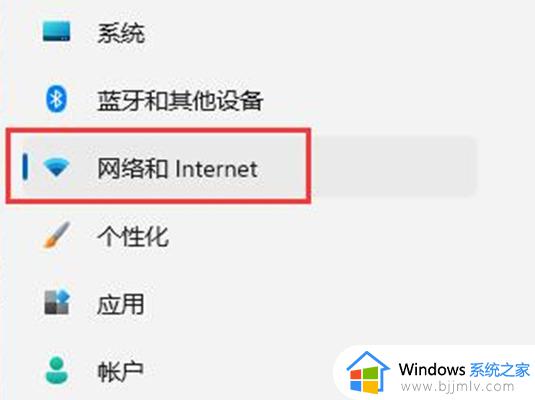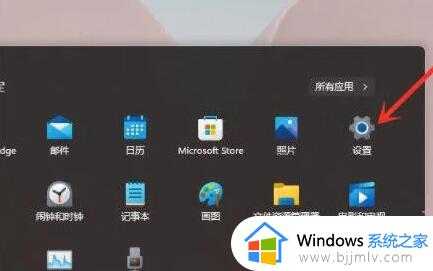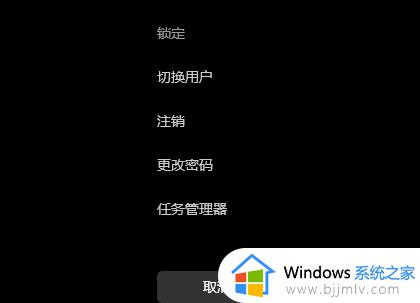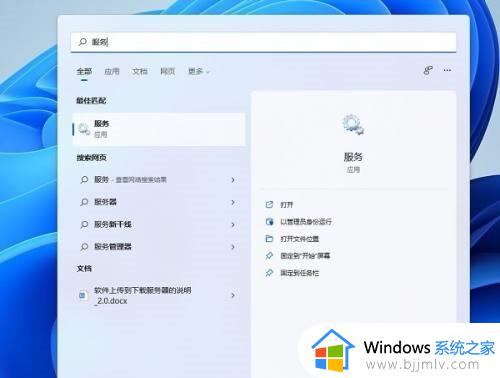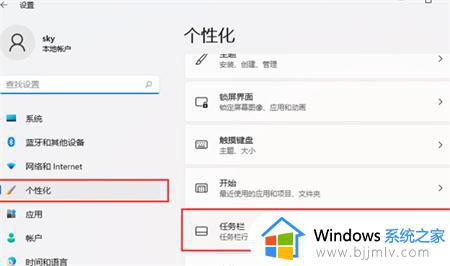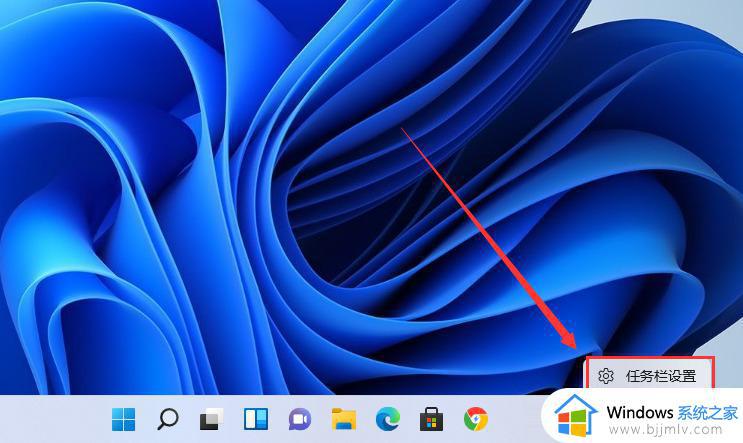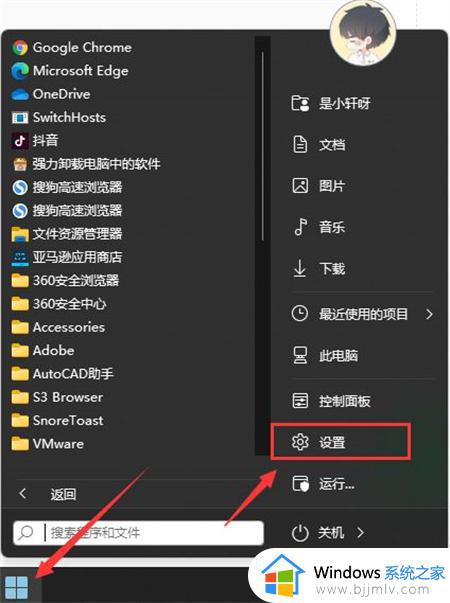win11右下角图标点了没反应怎么回事 win11右下角图标点不开如何处理
在任务栏右下角中,一般都会显示很多小图标,方便我们操作,可是最近有用户升级到win11系统之后,却发现右下角图标点了没反应,根本无法正常使用,如果你有遇到一样情况的话,不妨就跟随着笔者的步伐一起来学习一下win11右下角图标点不开的详细处理方法。
方法一、
1、首先我们按下键盘的“win”按钮,然后点击其中的“设置”。
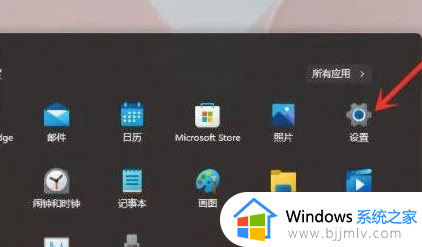
2、然后点击系统设置下方的“关于”。
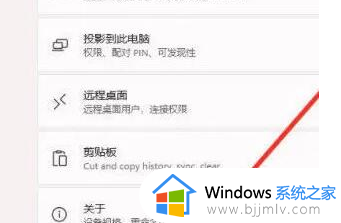
3、然后在设备规格下方找到蓝色字体的“高级系统设置”。

4、接着在性能选项中选择“设置”。
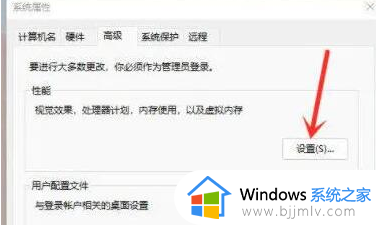
5、然后勾选“自定义”,然后勾选其中的“窗口内的动画控件和元素”,再点击“确定”即可。
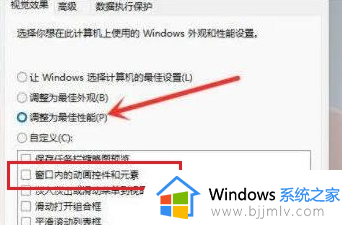
方法二、
1、右键此电脑点击管理。
2、开启服务项目,寻找windows推送通知系统服务项目这一项,右键打开它的属性,将启动种类改成“禁用”,再点击停止按钮终止该服务项目,点击应用、确定。
3、重启计算机,解决问题。将此服务的启动类型由禁止更改为自动,并立即启动该服务。
以上给大家介绍的就是win11右下角图标点了没反应的详细处理方法,有遇到一样情况的用户们可以参考上述方法步骤来进行解决,希望帮助到大家。